Los teléfonos Android han capturado una gran parte de la cuota de mercado de los teléfonos inteligentes y son muy populares debido a la falta de restricciones en el sistema operativo Android. Cualquier teléfono inteligente que funcione con el sistema operativo Android se puede modificar y personalizar en gran medida. Puede optar por no utilizar las aplicaciones predeterminadas proporcionadas por el fabricante del teléfono móvil e instalarlas desde una gran variedad disponible en Google Play Store . Una de esas modificaciones, entre muchas otras, es personalizar la pantalla de bloqueo de Android y hacerla más interesante para el usuario.
La pantalla de bloqueo de Android es la primera pantalla que se encuentra cuando enciende el teléfono y lo desbloquea para usarlo. Hay muchas funciones de la pantalla de bloqueo de Android, que puede personalizar de diferentes maneras.
Métodos para personalizar la pantalla de bloqueo de Android de su teléfono inteligente.
Método 1. ¿Cómo personalizar el tipo de pantalla de bloqueo de Android?
Android permite a sus usuarios elegir entre una variedad de tipos de pantalla de bloqueo. En total, hay cuatro tipos de bloqueos de pantalla, a saber, Deslizar, Patrón, Pin y Contraseña. La mayoría de los teléfonos más nuevos también permiten a los usuarios usar sus huellas dactilares y técnicas de reconocimiento facial para desbloquear sus teléfonos. Pero esos métodos no se incluyen en los tipos de pantalla de bloqueo de Android .
Para configurar o cambiar el tipo de bloqueo de pantalla actual, siga estos pasos:
Paso 1. Busque el icono de Configuración que se asemeja a un símbolo de engranaje. También se puede acceder deslizando la barra de notificaciones hacia abajo.
 Paso 2. De la lista de opciones, elija la configuración etiquetada como Seguridad y pantalla de bloqueo o algo similar.
Paso 2. De la lista de opciones, elija la configuración etiquetada como Seguridad y pantalla de bloqueo o algo similar.
Paso 3. Elija Bloqueo de pantalla.
Paso 4. Obtendrá cuatro opciones para elegir el tipo de pantalla de bloqueo de Android .
Los cuatro tipos de pantalla de bloqueo de Android son:
1) Deslizar. En realidad, no es un bloqueo, ya que cualquiera puede deslizar la pantalla hacia arriba y desbloquear el teléfono.
2) Patrón. Esto requiere que el usuario se una a los puntos y cree un patrón predefinido para desbloquear el teléfono.
3) Pin. Esta medida de seguridad requiere que el usuario ingrese cuatro números en una secuencia para desbloquear el dispositivo.
4) Contraseña. Esta es una combinación de cuatro letras que, cuando se escriben en el orden correcto, abrirán el dispositivo.

Nota: Si no encuentra estas opciones siguiendo los pasos mencionados anteriormente, acceda a la configuración y escriba Bloquear pantalla en la barra de búsqueda, que se encuentra en la parte superior del panel de configuración.
Método 2. ¿Cómo personalizar el fondo de pantalla de bloqueo de Android?
¿Está aburrido del mismo fondo de pantalla que tiene en su teléfono inteligente Android desde que lo compró? Bueno, hoy es el día en que lo cambias por algo más emocionante y alegre. Para hacerlo, siga estos pasos:
Paso 1. Abra la configuración de su teléfono inteligente Android tocando el icono de engranaje.
Paso 2. Busque Fondos de pantalla. Podría estar en Configuración de pantalla o Configuración de personalización. De lo contrario, simplemente escriba Fondos de pantalla en el cuadro de búsqueda en la parte superior del panel de configuración.

Paso 3. Una vez que acceda a la sección Fondos de pantalla, busque la opción de personalización de la pantalla de bloqueo o seleccione cualquier imagen que aparezca en la sección de fondos de pantalla. Le dará la opción de aplicar el fondo de pantalla en su página de inicio o pantalla de bloqueo.
Nota: algunos teléfonos inteligentes Android también ofrecen esta opción en su aplicación Galería.
Método 3. ¿Cómo personalizar el mensaje de la pantalla de bloqueo de Android?
Una característica interesante del sistema operativo Android que no todos conocen es el mensaje que se puede configurar en la pantalla de bloqueo de Android. No todos los teléfonos Android tienen esta opción en la misma configuración. Para configurar un mensaje de pantalla de bloqueo, siga estos pasos:
Paso 1. Abra la configuración de su teléfono inteligente Android tocando el icono de engranaje.
Paso 2. Escriba Mensaje de bloqueo de pantalla en la barra de búsqueda en la parte superior del panel de configuración.
Paso 3. Haga clic en la configuración y aparecerá un cuadro que le pedirá que escriba un pequeño mensaje.

Paso 4. Escriba el mensaje y haga clic en Aceptar.
Paso 5. Los cambios se llevarán a cabo con efecto inmediato y la próxima vez que bloquee la pantalla e intente volver a abrirla, se mostrará el mensaje.
Nota: Puede configurar cualquier cosa en el cuadro de mensaje que se mostrará en la pantalla de bloqueo de Android . Las sugerencias comunes son establecer un número de teléfono alternativo, en caso de que, Dios no lo quiera, pierda su teléfono, un buscador honesto llamaría al número que se muestra en la pantalla de bloqueo y se lo devolvería.
Método 4. ¿Cómo personalizar las notificaciones de la pantalla de bloqueo de Android?
Las notificaciones en la pantalla de bloqueo de Android son muy útiles en cierto modo, ya que con solo mirar esas notificaciones podemos echar un vistazo rápido a los mensajes recibidos y no es necesario desbloquear el teléfono. Sin embargo, estas notificaciones son visibles para cualquier persona que intente desbloquear su teléfono. Para deshabilitar las notificaciones en la pantalla de bloqueo de Android y mantenerlas en secreto, siga estos pasos:
Paso 1. Busque el icono de Configuración que se asemeja a un símbolo de engranaje. También se puede acceder deslizando la barra de notificaciones hacia abajo.
Paso 2. Haga clic en la opción Notificaciones de la lista de configuraciones o simplemente escriba Notificaciones de pantalla de bloqueo en el cuadro de búsqueda en la parte superior del panel de configuración.
Paso 3. Haga clic en la opción y le mostrará una pequeña ventana con tres opciones.
- Mostrar notificaciones importantes y otras
- Mostrar solo notificaciones importantes
- No mostrar notificaciones.
Paso 4. Puede elegir la opción que más le convenga y los cambios se verán implicados con efecto inmediato.
Método 5. ¿Cómo personalizar la pantalla de bloqueo de Android a través de aplicaciones?
Todos los métodos mencionados anteriormente son para personalizar la pantalla de bloqueo de su Android con las funciones incorporadas. Sin embargo, si desea dar un paso adicional, tendrá que instalar una aplicación de Google Play Store que le permitirá jugar con la configuración de su teléfono inteligente aplicando temas, widgets y modificando fuentes y otras funciones también.
Hay muchas aplicaciones disponibles en la tienda Google Play y mi favorita personal es CM Locker, ya que tiene una característica especial de capturar una instantánea de cualquiera que ingrese la contraseña incorrecta para abrir su teléfono.

Para leer más sobre las mejores aplicaciones de pantalla de bloqueo de Android, haga clic en el enlace de abajo.
Las mejores cerraduras de aplicaciones para Android en 2020
Sus pensamientos sobre la personalización de la configuración de la pantalla de bloqueo de Android
Hay muchos teléfonos inteligentes Android que nunca se han personalizado y permanecen en su estado predeterminado de fábrica. Creo que si hay una opción para cambiar, modificar, alterar y personalizar la configuración en nuestros teléfonos inteligentes Android, esta función debe estar disponible. Probar cosas nuevas elimina el aburrimiento de nuestras vidas monótonas y las hace interesantes. Consulte estos métodos para personalizar la pantalla de bloqueo de Android y, si tiene algún problema, menciónelos en la sección de comentarios a continuación.

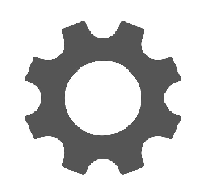
 Paso 2. De la lista de opciones, elija la configuración etiquetada como Seguridad y pantalla de bloqueo o algo similar.
Paso 2. De la lista de opciones, elija la configuración etiquetada como Seguridad y pantalla de bloqueo o algo similar.











